《解决DNF卡顿与未响应问题的全面指南》
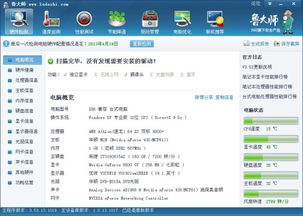
在玩《地下城与勇士》(DNF)这款热门游戏时,不少玩家都曾遇到过游戏卡顿甚至未响应的情况。这些问题不仅影响了游戏体验,还可能造成游戏进度丢失或角色受损。为了帮助广大DNF玩家有效解决这一问题,本文将从硬件升级、系统设置优化、游戏设置调整、网络环境改善以及软件冲突排查等多个方面,提供一份全面的解决方案。

DNF作为一款对硬件有一定要求的游戏,其运行流畅度与电脑配置息息相关。因此,首先应从硬件层面进行检查与必要的升级。
显卡是影响游戏画面的关键因素。如果显卡性能不足,会导致游戏画面卡顿或渲染延迟。建议检查当前显卡型号,对比DNF官方推荐的显卡配置,如不满足要求,考虑升级至更高性能的显卡。
内存大小决定了游戏能同时加载的数据量。DNF在运行时需要占用较多的内存资源,特别是在多开或运行大型副本时。如果内存不足,会导致游戏运行缓慢。建议至少配备8GB内存,条件允许的话可升级至16GB或更高。
处理器是电脑的大脑,处理速度直接影响游戏运算效率。虽然DNF对处理器的要求不算特别高,但过时的处理器仍可能成为瓶颈。如使用的是多年前的老旧处理器,可考虑升级至较新的型号。
硬盘读写速度对游戏加载时间有直接影响。使用SSD固态硬盘可以显著提升游戏加载速度,减少卡顿现象。如果还在使用HDD机械硬盘,建议考虑更换为SSD。
除了硬件,操作系统的设置也会对游戏性能产生影响。
确保电脑在高性能模式下运行。在Windows系统中,可通过控制面板的“电源选项”设置为“高性能”模式,以防止系统自动节能导致的性能下降。
过多的后台程序会占用系统资源,影响游戏运行。使用任务管理器关闭不需要的应用程序,确保游戏能够获得足够的CPU和内存资源。
定期使用系统清理工具(如Windows自带的磁盘清理、第三方软件如CCleaner)清理临时文件、系统日志等垃圾文件,保持系统整洁。
DNF本身也提供了丰富的设置选项,玩家可以根据自身硬件情况适当调整。
降低游戏分辨率和画质可以有效减轻显卡负担,提升流畅度。在游戏设置中找到“图像”选项,尝试将分辨率调至适合显示器的较低水平,同时关闭或降低抗锯齿、纹理质量等高级图形设置。
全屏模式下游戏通常会占用更多资源,如果硬件条件有限,可以尝试切换到窗口模式或无边窗口模式,有时能提高稳定性。
根据显示器刷新率设置合理的帧数上限,避免过高的帧数要求导致显卡超负荷。
DNF作为一款网络游戏,网络质量同样重要。
确保网络连接稳定,避免使用无线连接时受到干扰或信号弱的情况。
如果游戏提供了网络节点选择功能,尝试切换到延迟更低的节点,以减少数据传输延迟。
关闭视频流媒体、大文件下载等占用带宽的程序,确保游戏能够获得足够的网络带宽。
某些软件可能与DNF产生冲突,导致游戏卡顿或未响应。
显卡、主板、声卡等硬件的驱动程序更新有助于提升兼容性,减少冲突。使用驱动精灵、鲁大师等工具检测并更新至最新版本。
使用系统配置工具(msconfig)禁用不必要的启动项,减少开机后自动运行的软件数量,避免它们干扰游戏运行。
确保已安装DNF所需的DirectX、.NET Framework等组件,这些组件缺失可能导致游戏运行异常。
有时杀毒软件会将游戏文件误判为病毒而进行隔离或扫描,导致游戏卡顿。尝试将DNF的安装目录添加到杀毒软件的信任列表,或暂时禁用杀毒软件进行测试。
长时间运行电脑会导致系统资源逐渐耗尽,定期重启可以释放内存,恢复系统性能。
确保游戏已更新至最新版本,开发商会不断推出补丁修复已知问题,提升游戏稳定性。
如果以上方法均未能解决问题,建议访问DNF官方论坛或相关社区,寻求其他玩家的帮助或查看是否有其他玩家遇到并解决了类似问题。
综上所述,解决DNF卡顿与未响应问题需要从多个方面入手,包括硬件升级、系统设置优化、游戏设置调整、网络环境改善以及软件冲突排查等。希望本文的建议能够帮助您找到问题的根源,享受更加流畅的游戏体验。
97.14M安居公社员工端
21.52M漫画园无广告版
30.08MReal Drum官方
69.15Msallyface手机汉化版
172.08M恐怖公园2安装最新版
172.08M恐怖公园2内置功能版
176.55M打工生活模拟器debug菜单
108.18M星芒剧场正版
66.33M安卓Task软件
58.18M布布涂鸦
本站所有软件来自互联网,版权归原著所有。如有侵权,敬请来信告知 ,我们将及时删除。 琼ICP备2023003481号-5